Học tin học ở thanh hóa
Bài viết hôm nay tin học ATC sẽ hướng dẫn bạn cách đổi tên nhanh nhiều sheet trong excel cực kỳ đơn giản nhé!
-
Cách đổi tên từng sheet trong Excel – Học tin học ở thanh hóa
Cách 1: tích đúp chuột:
Bước 1: Nhấn đúp chuột vào tab Sheet mà bạn muốn đổi tên > Sheet sẽ hiện ở chế độ chỉnh sửa.
Bước 2: Nhập tên sheet mới mà bạn muốn > Nhấn phím Enter để kết thúc.
Lưu ý: Bạn cũng có thể nhấp vào bất kỳ trong trang tính để kết thúc quá trình đổi tên.
Bước 1: Bạn nhấn chuột phải vào tab Sheet > Nhấn chọn Rename (Đổi tên).
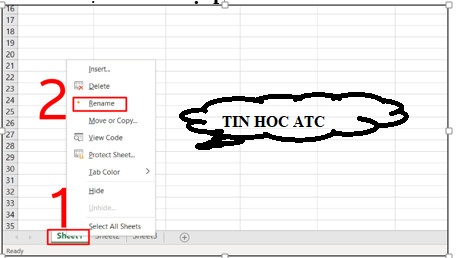
Bước 2: Nhập tên mới > Nhấn Enter để kết thúc.
Cách 2: Sử dụng phím tắt Alt+H, nhấn phím O và nhấn phím R
Sử dụng tổ hợp phím tắt Alt + H > Nhấn phím O > Nhấn phím R.
Cách 3: Sử dụng Format trên thanh công cụ
Bước 1: ở tab Home, nhấn chọn Format > Chọn Rename Sheet (Đổi tên trang tính).
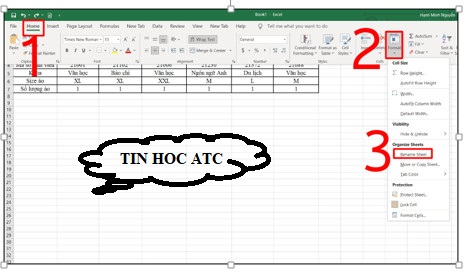
Vào Format, chọn Rename Sheet để tiến hành đổi tên
Bước 2: Nhập tên mới > Nhấn Enter để kết thúc.
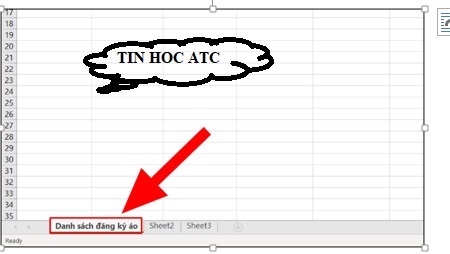
Nhập tên mới mà bạn muốn thay đổi
-
Cách đổi tên 1 lần nhiều sheet trong Excel – Hoc tin hoc o thanh hoa
Bước 1: Click chuột phải vào bất kỳ tab Sheet của bạn > Nhấn chọn View Code.
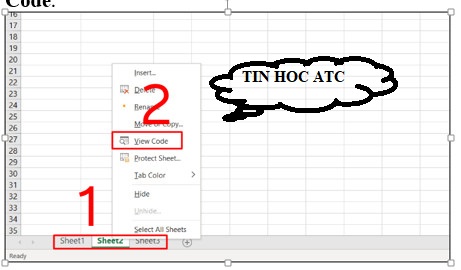
Bước 2: Nhấn chọn View trong cửa sổ Visual Basic Editor > Chọn Immediate Window.
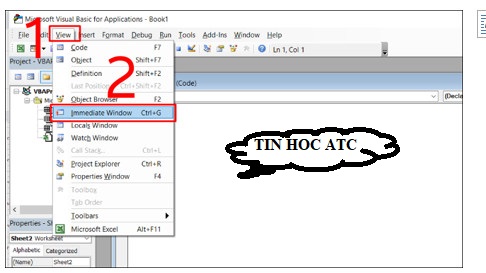
Chọn Immediate Window tại mục View
Bước 3: Sao chép mã VBA: “For Each sh In Worksheets: sh.Name = “2021 – ” & sh.Name: Next sh” > Dán mã vào cửa sổ Immediate.
Trong đó “2021 – “ chính là tiền tố thêm vào sheet và bạn có thể thay đổi nội dung theo ý muốn của bạn.
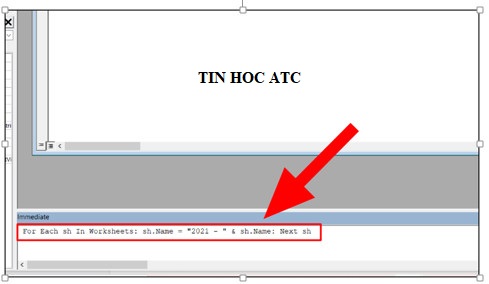
Nhập mã VBA vào ô Immediate
Bước 4: Đặt con trỏ chuột ở cuối dòng > Nhấn phím Enter để kết thúc > Hiển thị kết quả.
Trên đây là cách đổi tên nhiều sheet nhanh đơn giản, dễ áp dụng, tin học ATC chúc các bạn ứng dụng thành công!

Nếu bạn có muốn học tin học văn phòng, mời bạn đăng ký tham gia khóa học của chúng tôi tại:
TRUNG TÂM ĐÀO TẠO KẾ TOÁN THỰC TẾ – TIN HỌC VĂN PHÒNG ATC
DỊCH VỤ KẾ TOÁN THUẾ ATC – THÀNH LẬP DOANH NGHIỆP ATC
Địa chỉ:
Số 01A45 Đại lộ Lê Lợi – Đông Hương – TP Thanh Hóa
( Mặt đường Đại lộ Lê Lợi, cách bưu điện tỉnh 1km về hướng Đông, hướng đi Big C)
Tel: 0948 815 368 – 0961 815 368

Hoc tin hoc van phong tai Thanh Hoa
TRUNG TÂM ĐÀO TẠO KẾ TOÁN THỰC TẾ – TIN HỌC VĂN PHÒNG ATC
Đào tạo kế toán ,tin học văn phòng ở Thanh Hóa, Trung tâm dạy kế toán ở Thanh Hóa, Lớp dạy kế toán thực hành tại Thanh Hóa, Học kế toán thuế tại Thanh Hóa, Học kế toán thực hành tại Thanh Hóa, Học kế toán ở Thanh Hóa.
? Trung tâm kế toán thực tế – Tin học ATC
☎ Hotline: 0961.815.368 | 0948.815.368
? Địa chỉ: Số 01A45 Đại lộ Lê Lợi – P.Đông Hương – TP Thanh Hóa (Mặt đường đại lộ Lê Lợi, cách cầu Đông Hương 300m về hướng Đông).
Tin tức mới
Cách tách đoạn text theo dấu phẩy thành các dòng hoặc các cột trong Excel
Trung tâm tin học ở thanh hóa Trong quá trình làm việc với Excel, bạn
Hướng dẫn cách chèn các ký hiệu toán học vào Word và Excel
Học tin học cấp tốc ở thanh hóa Trong quá trình soạn thảo tài liệu,
Cách dùng Restrict Editing bảo vệ file Word
Học tin học văn phòng tại Thanh Hóa Trong bối cảnh dữ liệu ngày càng
Cách hạch toán tài khoản 641 – Chi phí bán hàng theo Thông tư 99
Học kế toán thuế ở Thanh Hóa Trong hệ thống kế toán doanh nghiệp, tài
Hạch toán lương tháng 13
Hoc ke toan thuc hanh o thanh hoa Lương tháng 13 là khoản thu nhập
Tài khoản 344 theo Thông tư 99
Học kế toán ở thanh hóa Tài khoản 344 theo Thông tư 99 là một
Cách so sánh tài liệu Word bằng Google Document
Học tin học thực hành ở thanh hóa Trong quá trình làm việc với tài
Sửa lỗi khi lưu file Word thì bắt lưu một tên khác
Học tin học ở thanh hóa Khi đang làm việc với Word, không gì gây